نحوه اتصال مک بوک به تلویزیون
دانستن نحوه تنظیم مک بوک برای اتصال به تلویزیون دنیایی از امکانات را در اختیار شما قرار میدهد. کاربران با اتصال کابل مناسب بین مک بوک و تلویزیون میتوانند از پخش فیلمها، بازیها یا سایر فایلهای مورد علاقه خود روی صفحه نمایش بزرگتر لذت ببرند. با روشهای متعدد موجود مانند HDMI و Chromecast اتصال این دو دستگاه اکنون آسانتر از همیشه است. این اتصال به کاربران امکان میدهد عکسها، ویدیوها یا اسناد خود را در محیطی جذابتر و مشارکتیتر با خانواده، دوستان یا همکاران به اشتراک بگذارند.
نحوه اتصال مک بوک به تلویزیون با کابل HDMI

نحوه اتصال مک بوک به تلویزیون با کابل HDMI با خاموش کردن مک بوک و تلویزیون شروع میشود. سپس باید پورت HDMI مک بوک و ورودی HDMI مربوطه را در تلویزیون پیدا کنید. یک سر کابل HDMI را به مک بوک و سر دیگر آن را به تلویزیون متصل کنید.
پس از اتصال، هر دو دستگاه را روشن کنید و ورودی تلویزیون را به کانال HDMI تغییر دهید. در مک بوک، به گزینه System Preferences بروید، روی Displays کلیک کنید و تلویزیون را به عنوان نمایشگر خارجی برگزینید. در صورت لزوم، گزینه تنظیمات و وضوح نمایشگر را به شکل دلخواه تنظیم کنید. اکنون صدا و تصویر مک بوک باید روی تلویزیون منعکس شده باشند.
بسیاری از مدلهای مک بوک فاقد پورت HDMI هستند. در این صورت میتوانید از یک هاب استفاده کنید و هاب را تاندربولت یا USB معمولی مک بوک خود متصل کنید. اگر ساکن تهران هستید و می خواهید تلویزیون خود را تعمیر کنید، می توانید از سرویس تعمیر تلویزیون در تهران کاردون استفاده کنید.
نحوه اتصال مک بوک به تلویزیون با کابل USB-C
نحوه اتصال مک بوک به تلویزیون با کابل USB-C یک فرآیند تقریبا راحت و ساده است. ابتدا باید مطمئن شوید که مک بوک و تلویزیون هر دو دارای پورت USB-C هستند. سپس، با توجه به درگاههای موجود تلویزیون، یک آداپتور یا کابل USB-C تهیه کنید.
یک سر کابل USB-C را به درگاه USB-C مک بوک و سر دیگر را به درگاه USB-C تلویزیون وصل کنید. پس از اتصال، منبع ورودی تلویزیون را به HDMI تغییر دهید تا نمایشگر مک بوک را بازتاب دهد. این امکان یک تجربه چندرسانهای پیشرفته است و کاربران را قادر میسازد به سادگی صفحه مک بوک خود را روی یک نمایشگر بزرگتر مشاهده کنند.
اتصال مک بوک به تلویزیون با استفاده از Chromecast
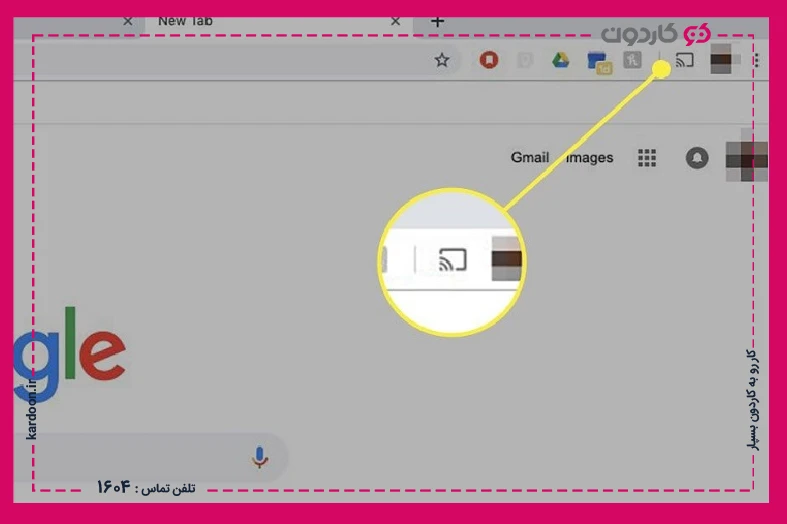
نحوه تنظیم مک بوک برای اتصال به تلویزیون با استفاده از Chromecast به این صورت است که ابتدا مطمئن شوید مک بوک و Chromecast هر دو به یک شبکه وای فای متصل هستند. اگر مرورگر گوگل کروم را قبلا نصب نکردهاید، آن را از منبع معتبر دانلود و روی مک بوک خود نصب کنید.
مرورگر Chrome را باز کنید و روی سه نقطه عمودی در گوشه سمت راست بالا کلیک کنید تا دسترسی به منو حاصل شود. سپس گزینه «Cast» را انتخاب کنید. در اینجا فهرستی از دستگاههای موجود ظاهر میشود و شما باید Chromecast را از میان گزینهها انتخاب کنید.
پس از اتصال، میتوانید انتخاب کنید که کل دسکتاپ یا فقط یک تب خاص در تلویزیون منعکس شود. این امر به شما امکان میدهد ویدیوها، عکسها یا هر محتوای دیگری را از مک بوک خود روی صفحه تلویزیون نمایش دهید.
اتصال مک بوک به تلویزیون با استفاده از Roku
اتصال مک بوک به تلویزیون با استفاده از Roku به شما امکان میدهد از محتوای مورد علاقه خود در صفحهنمایش بزرگتر لذت ببرید.
ابتدا مک بوک و دستگاه Roku خود را به یک شبکه وای فای متصل کنید. در مک بوک خود، گزینه System Preferences را باز کنید و گزینه Display را برگزینید. از آنجا روی گزینه «Detect Displays» کلیک کنید تا جستجو برای دستگاههای موجود شروع شود. هنگامی که دستگاه Roku شما شناسایی شد، آن را انتخاب کنید و در صورت لزوم تنظیمات نمایش را تغییر دهید.
درنهایت، پاپ کورن خود را بردارید و از پخش برنامهها و فیلمهای مورد علاقه خود از مک بوک به تلویزیون از طریق Roku لذت ببرید!
نحوه اتصال مک بوک به تلویزیون با استفاده از Apple TV
نحوه اتصال مک بوک به تلویزیون با استفاده از Apple TV راهی ساده و کارآمد برای لذت بردن از محتوای مورد علاقه خود در صفحه نمایش بزرگ تلویزیون است. برای شروع کار باید MacBook و Apple TV شما به یک شبکه وای فای متصل باشند.
سپس، در مک بوک خود و از نوار منو روی نماد AirPlay کلیک کنید و Apple TV خود را از فهرست دستگاههای موجود برگزینید. پس از اتصال، صفحه نمایش مک بوک شما روی تلویزیون منعکس میشود و به شما امکان میدهد ویدیوها و فایلها را روی تلویزیون پخش کنید.
شما میتوانید تنظیمات ویدیو و صدا را از طریق تنظیمات برگزیده نمایش در مک بوک خود تنظیم کنید تا کیفیت تصویر افزایش یابد. تنها با چند مرحله ساده میتوانید بدون زحمت، مک بوک خود را با استفاده از Apple TV به تلویزیون متصل کنید.
نحوه اتصال مک بوک به تلویزیون با استفاده از کابل VGA

برای اتصال مک بوک به تلویزیون با استفاده از کابل VGA، ابتدا باید مک بوک و تلویزیون خود را خاموش کنید. سپس، کابل VGA را بردارید و یک طرف آن را به پورت VGA تلویزیون و سر دیگر را به پورتMini DisplayPort یا Thunderbolt مک بوک خود وصل کنید.
پس از آن، تلویزیون و سپس مک بوک را روشن کنید تا تصویر مک بوک شما در تلویزیون به نمایش درآید. اگر چیزی روی تلویزیون نمیبینید، به منوی اپل در مک بوک خود بروید. در آنجا، «System Preferences» را انتخاب کنید، روی «Displays» کلیک کنید و وضوح را به حالت مناسب تلویزیون درآورید. با انجام این مراحل آسان، نحوه تنظیم مک بوک برای اتصال به تلویزیون را با استفاده از کابل VGA طی خواهید کرد.
نحوه اتصال مک بوک به تلویزیون با استفاده از کابل DVI
برای اتصال مک بوک به تلویزیون با استفاده از کابل DVI، مراحل ساده زیر را دنبال کنید.
- ابتدا باید مک بوک و تلویزیون شما خاموش باشند.
- پورت DVI را در مک بوک خود که معمولا در کنار یا پشت آن قرار دارد، پیدا کنید.
- یک سر کابل DVI را به این پورت وصل کنید.
- در مرحله بعد، ورودی DVI را در تلویزیون خود بیابید. این پورت معمولا در پشت یا کنار تلویزیون وجود دارد.
- سر دیگر کابل DVI را به این ورودی وصل کنید.
- پس از انجام این کار، زمان روشن کردن هر دو دستگاه است.
- در مک بوک خود، به منوی Apple بروید و «System Preferences» را انتخاب کنید.
- گزینه «Displays» را برگزینید و روی دکمه «تشخیص نمایشگرها» کلیک کنید. تلویزیون شما باید به عنوان گزینه نمایش دوم ظاهر شود.
- درنهایت، تنظیماتی مانند وضوح صفحه را به دلخواه خود تنظیم کنید.
- اکنون باید محتوای مک بوک از طریق کابل DVI روی صفحه تلویزیون نمایش داده شود.
نحوه اتصال مک بوک به تلویزیون با استفاده از DisplayPort
نحوه اتصال مک بوک به تلویزیون با استفاده از DisplayPort یک راه ساده و راحت به شمار میرود. برای شروع، مطمئن شوید که مک بوک و تلویزیون شما از پورتهای DisplayPort برخوردار باشند. سپس یک کابل DisplayPort سازگار با مک بوک و تلویزیون خودتان را تهیه کنید.
قبل از ادامه کار، هر دو دستگاه را خاموش کنید. سپس یک سر کابل DisplayPort را به مک بوک و سر دیگر آن را به تلویزیون وصل کنید. پس از اتصال موفقیتآمیز، تلویزیون و سپس مک بوک را روشن کنید. تلویزیون باید به طور خودکار سیگنال نمایشگر مک بوک را تشخیص دهد و تنظیمات وضوح را بر اساس آن تنظیم کند.
از چه کابلهایی برای اتصال مک بوک به تلویزیون بهتر است استفاده کنیم؟
انتخاب کابلها تا حد زیادی به پورتهای موجود در مک بوک و تلویزیون بستگی دارد. یکی از گزینههای محبوبتر، استفاده از کابل HDMI است. کابلهای HDMI سیگنالهای صوتی و تصویری را با وضوح بالا منتقل میکنند و برای پخش فیلم یا نمایش اسلاید روی صفحه نمایش بزرگتر عالی هستند. همچنین نحوه تنظیم مک بوک برای اتصال به تلویزیون با کابلهای HDMI معمولا راحتتر است.
یکی دیگر از گزینههای رایج، آداپتور Thunderbolt به HDMI یا USB-C به HDMI است. این آداپتورها به شما امکان میدهند یک پورت Thunderbolt یا USB-C را از مک بوک به پورت HDMI تلویزیون متصل کنید. آنها اتصال پایدار و باکیفیتی را ارائه میدهند.
اگر مک بوک شما پورت Mini DisplayPort یا Thunderbolt دارد، میتوانید از یک کابل Mini DisplayPort به HDMI یا یک کابل Thunderbolt به HDMI بهره ببرید. این کابلها نیاز به آداپتورهای اضافی ندارند و اتصال مستقیم بین مک بوک و تلویزیون شما را ممکن میسازند.
برای مدلهای قدیمیتر مک بوک با درگاههای VGA، میتوان از آداپتور VGA به HDMI استفاده کرد. با این حال، این آداپتورها ممکن است کیفیت نمایشگر را پایین بیاورند؛ زیرا کابل VGA فقط از سیگنالهای آنالوگ پشتیبانی میکند.
سوالات متداول
بهترین راه برای اتصال مک بوک به تلویزیون از طریق کابل HDMI است. این روش یک نمایشگر و خروجی صوتی و تصویری با کیفیت بالا را فراهم میکند و معمولا تجربهای بیدردسر ارائه میدهد.
خیر اتصال مک بوک به تلویزیون باعث ویروسی شدن آن نمیشود. زیرا ویروسها نمیتوانند از طریق یک اتصال ساده، به دستگاههای دیگری مانند تلویزیون منتقل شوند.





